L'esecuzione manuale delle attività è faticosa e, in alcuni casi, inapplicabile. Tuttavia, l'utilità cron consente a un utente di pianificare vari lavori in vari momenti. Puoi pianificare il tuo server per creare un backup settimanale o qualsiasi altra attività che ritieni necessaria. C'è un modo migliore per eseguire più comandi in un lavoro cron. Puoi pianificare tutte le attività in un lavoro cron. Vuoi imparare a farlo? Continuate a leggere per scoprirlo.
Lavorare con il file Crontab
Quando si desidera pianificare un lavoro, si inizia definendo la data e l'ora, seguite dal comando o dallo script da eseguire. In questo modo, allo scadere del tempo programmato, il lavoro verrà eseguito automaticamente.
Ogni utente ha un file crontab e puoi creare un lavoro cron usando il file crontab -e comando. In questo tutorial creeremo tre cron job separatamente, quindi procederemo a vedere come combinarli in un cron job.
Creazione di lavori Cron
Creeremo tre lavori cron. Il primo esegue uno script di backup. Il secondo creerà un nuovo file e l'ultimo rinominerà il file creato se esiste. Pianificheremo l'esecuzione delle attività in orari diversi ma nello stesso giorno utilizzando i comandi seguenti.
$ crontab -e
Come mostrato, abbiamo aggiunto i lavori cron nella parte inferiore del file crontab.
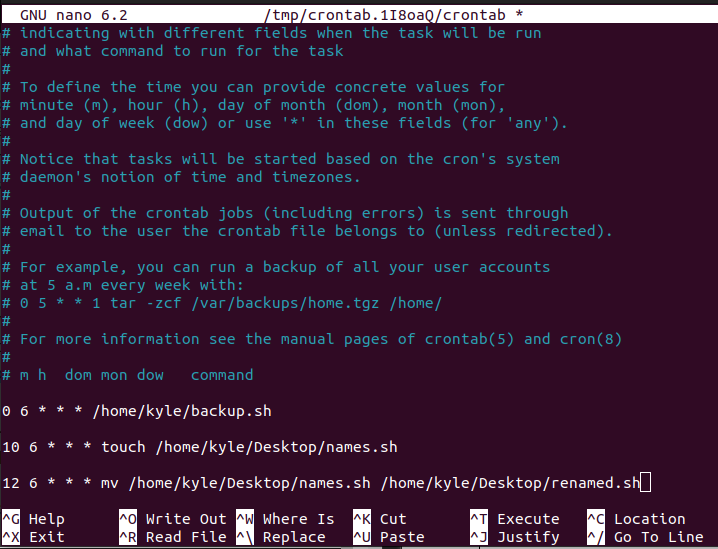
Il problema con questa configurazione è che sollecita la memoria della CPU nell'esecuzione indipendente di tutte le attività e, se stavi eseguendo lavori intensivi, potrebbe prosciugare la larghezza di banda. La soluzione è eseguire tutte e tre le attività nello stesso lavoro.
Come eseguire più comandi in un unico Cron Job
Puoi usare due opzioni per impostare più comandi nello stesso lavoro cron.
1. Usa &&: la doppia e commerciale specifica che il secondo comando deve essere eseguito solo se quello precedente ha esito positivo. Ad esempio, il comando seguente implica che se lo script di backup viene eseguito correttamente, verrà creato un nuovo file sul file /Desktop. E una volta creato, lo rinominerà.
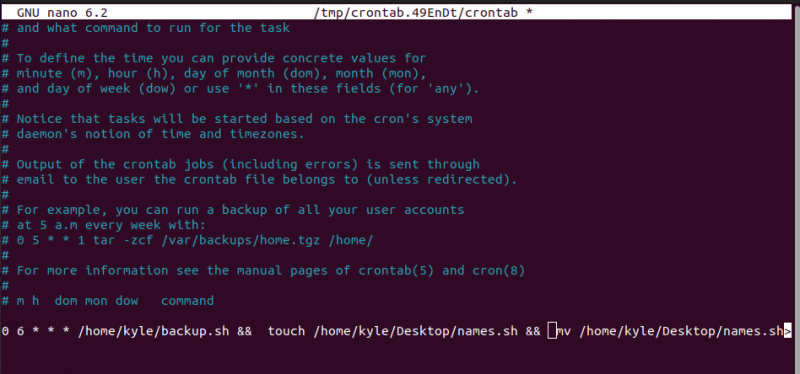
2. Usa un punto e virgola (;) : il punto e virgola imposta l'esecuzione simultanea dei lavori. Indipendentemente dal fatto che la prima esecuzione sia riuscita o meno, quella successiva verrà eseguita poiché ciascuna è indipendente. Nell'esempio seguente, il sistema inizierà eseguendo lo script di backup. Una volta fatto, creerà un nuovo file e lo rinominerà.

A seconda dell'attività o dello script che desideri eseguire, qualsiasi opzione sopra sarà utile nell'uso di più comandi con un lavoro cron. Nota che i lavori cron verranno eseguiti contemporaneamente, uno dopo l'altro, a seconda dell'opzione scelta. La combinazione di più comandi è utile quando il risultato di uno determina come deve essere eseguito il comando successivo.
Conclusione
Questa guida spiega come utilizzare più comandi in un lavoro cron. Abbiamo visto come usare && o punto e virgola per impostare i tuoi lavori cron in un modo specifico. Inoltre, puoi pianificare più lavori da eseguire contemporaneamente o in base al fatto che quelli precedenti abbiano avuto successo. Utilizzando questa guida, ora capisci come automatizzare varie attività in un processo cron.